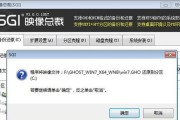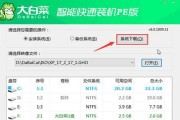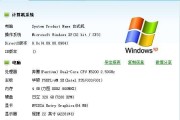随着科技的发展,许多人都购买了全新的电脑,然而,很多新电脑并没有预装操作系统,需要我们自己安装。而通过使用硬盘来给新电脑安装操作系统是一种常见而且简便的方法。本文将详细介绍如何使用硬盘来给新电脑装系统,帮助读者轻松掌握安装操作系统的步骤和技巧。

1.准备工作:备份数据和获取所需材料

在开始之前,首先要备份重要数据,因为安装操作系统会清空硬盘。同时,需要准备好一台能正常运行的电脑和一个空的USB闪存驱动器。
2.下载操作系统镜像文件:选择适合的操作系统版本
在开始安装之前,需要从官方网站或可信来源下载所需的操作系统镜像文件。确保选择适合你电脑的版本,并将其保存到电脑上。
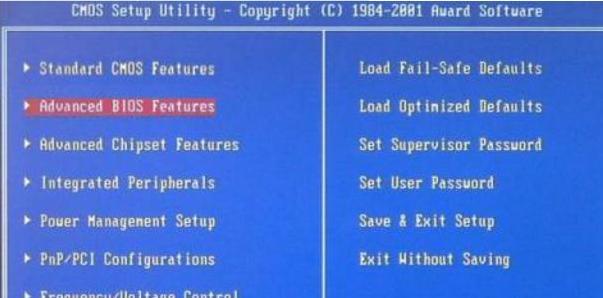
3.制作启动盘:将操作系统镜像文件写入USB闪存驱动器
将空的USB闪存驱动器连接到电脑上,使用专业的制作启动盘软件将操作系统镜像文件写入该闪存驱动器。
4.进入BIOS设置:调整启动顺序
重启你的新电脑,并在开机时按下相应的按键进入BIOS设置界面。在BIOS中找到启动选项,并将USB闪存驱动器作为第一启动选项。
5.安装操作系统:进入安装界面
重启电脑后,会自动从USB闪存驱动器启动。进入安装界面后,按照提示选择安装语言和其他相关选项。
6.分区硬盘:为操作系统创建新的分区
在安装界面中,选择自定义安装选项。找到硬盘分区相关设置,点击新建分区并按照提示设置合适的分区大小和文件系统。
7.选择安装位置:将操作系统安装到硬盘上
在分区完成后,选择已创建的分区作为操作系统的安装位置。点击继续安装,并等待操作系统的安装过程完成。
8.驱动程序安装:安装所需的硬件驱动程序
操作系统安装完成后,需要安装所需的硬件驱动程序,以确保电脑可以正常工作。可以从电脑制造商的官方网站或驱动光盘上获取驱动程序。
9.更新系统:保持操作系统最新
安装完驱动程序后,及时更新操作系统,以获取最新的补丁和功能。打开系统设置,找到更新选项,并按照提示进行更新。
10.安装常用软件:根据需求选择安装
根据个人需求,安装常用的软件程序,如办公软件、浏览器、媒体播放器等。
11.配置系统设置:优化电脑性能
根据个人喜好和需要,配置系统设置,如背景壁纸、桌面图标、声音等。可以通过控制面板或系统设置来完成配置。
12.系统防护:安装杀毒软件和防火墙
为了保护电脑的安全,安装一款可信的杀毒软件和防火墙程序。确保这些安全软件及时更新,并进行常规的系统扫描。
13.数据恢复:导入备份数据
完成基本设置后,将之前备份的重要数据导入到新的系统中,确保不会丢失任何文件。
14.测试和优化:检查系统稳定性和性能
安装完成后,测试系统的稳定性和性能。如果发现任何问题,可以根据需要进行进一步的优化和调整。
15.恭喜完成:享受全新的电脑系统
经过以上步骤,你已经成功地使用硬盘给新电脑安装了操作系统。现在,你可以享受全新电脑系统带来的便利和乐趣了。
通过使用硬盘给新电脑安装操作系统,我们可以轻松掌握安装操作系统的步骤和技巧。只需要准备好所需材料、下载操作系统镜像文件、制作启动盘、调整启动顺序、安装操作系统、安装驱动程序、更新系统、安装常用软件等一系列步骤,就能顺利完成安装。安装完成后,我们还可以根据个人需求进行系统配置和优化,保护电脑安全,并恢复之前备份的数据。最终,我们可以享受全新的电脑系统带来的便利和乐趣。
标签: #硬盘